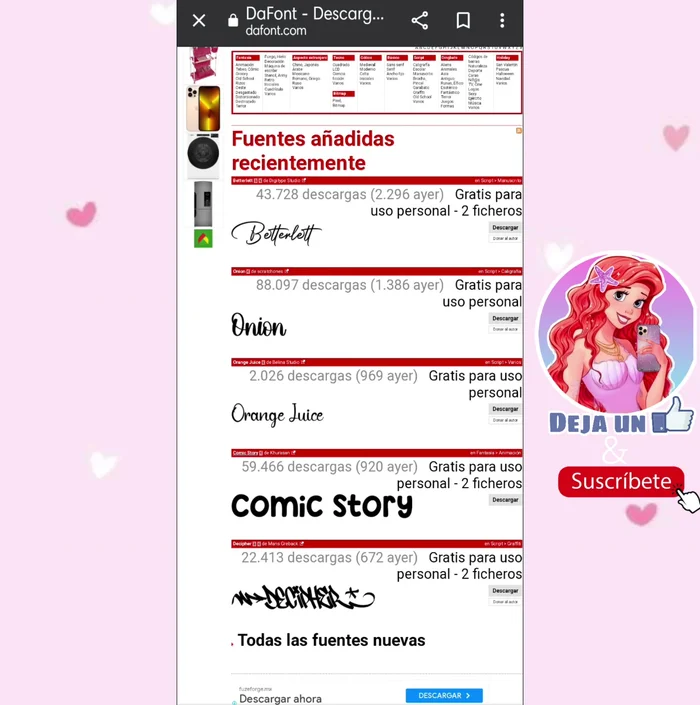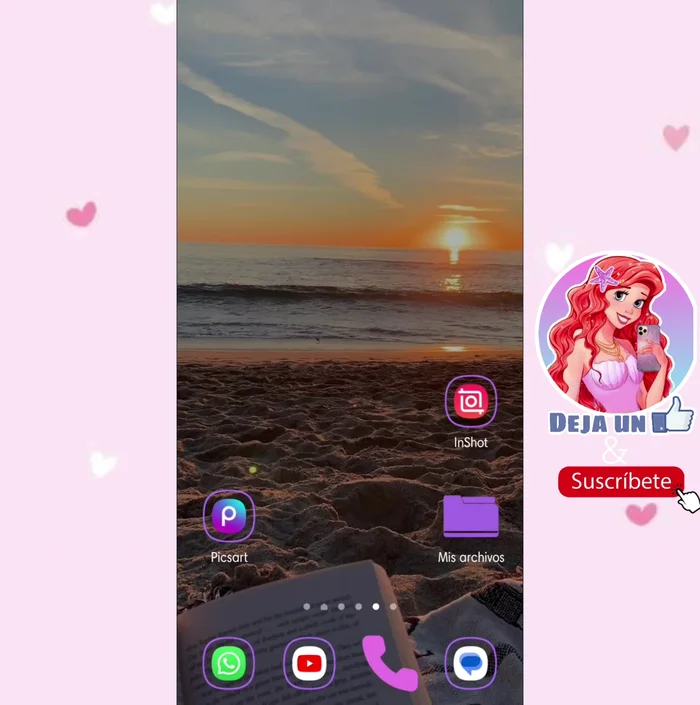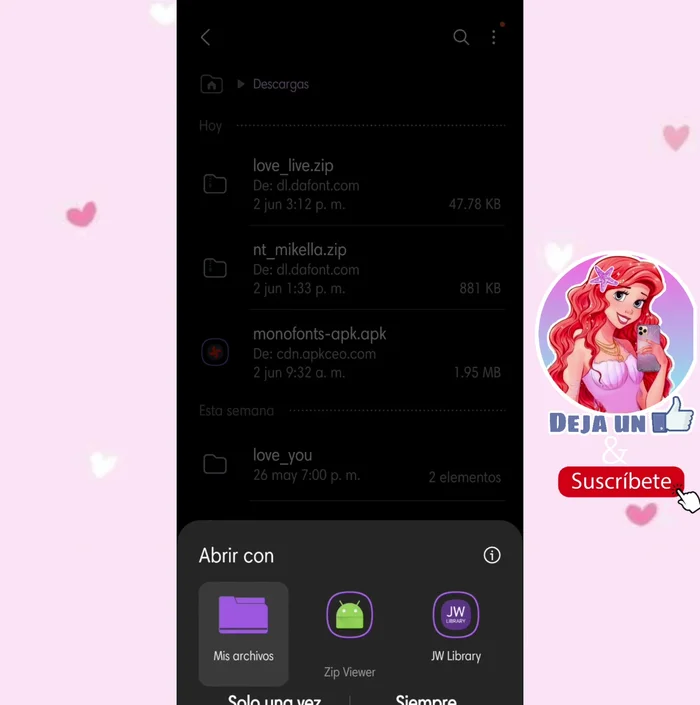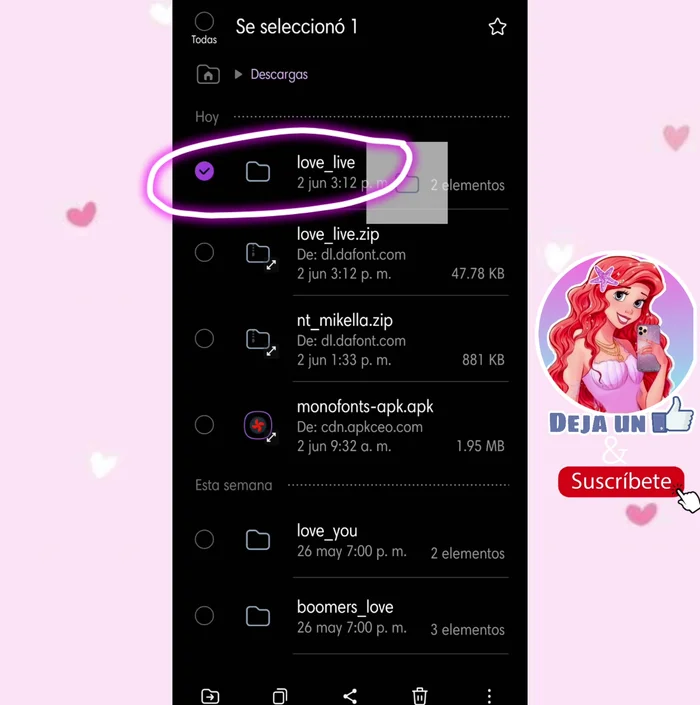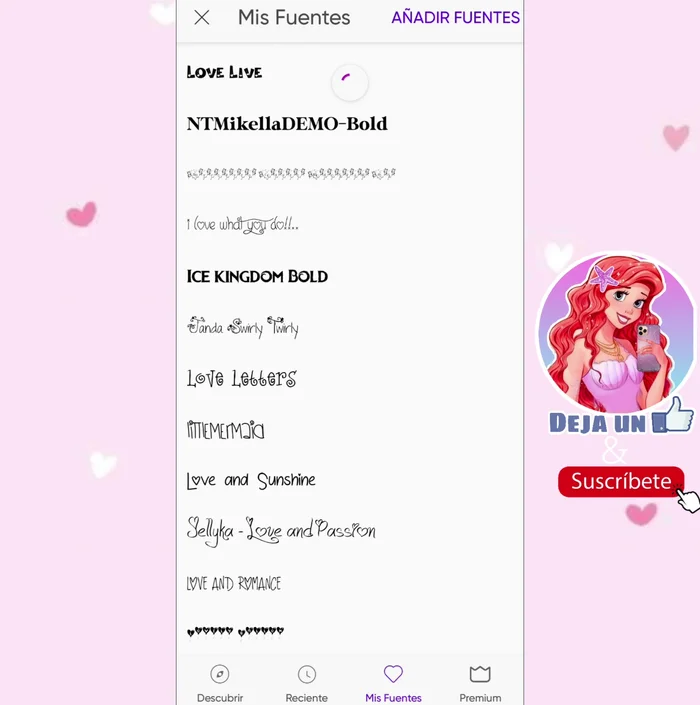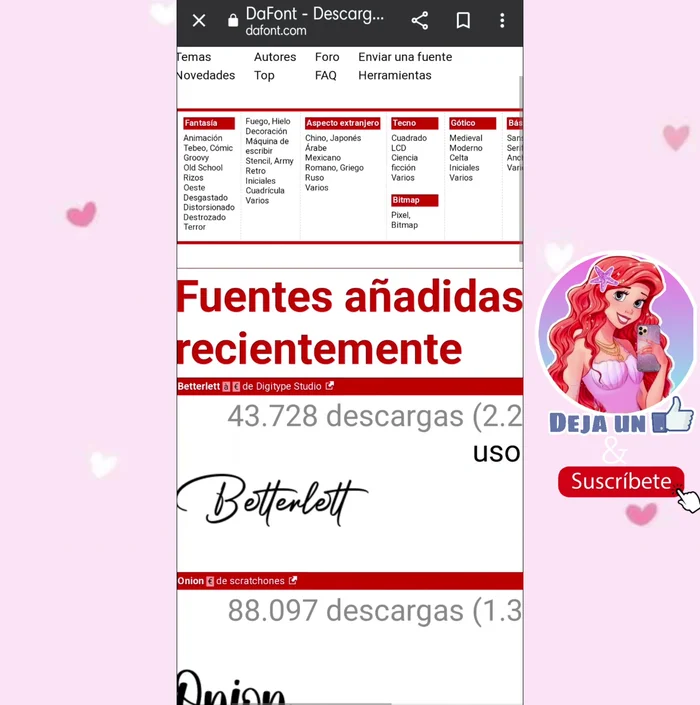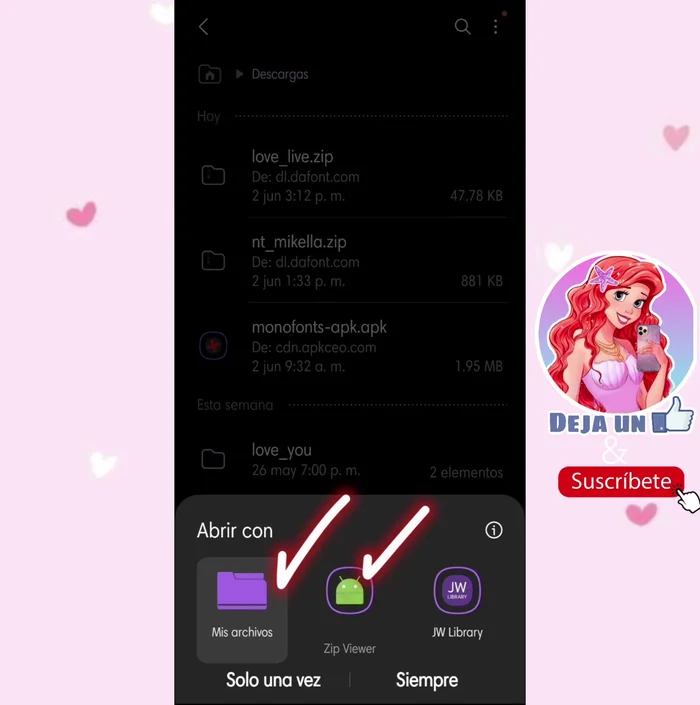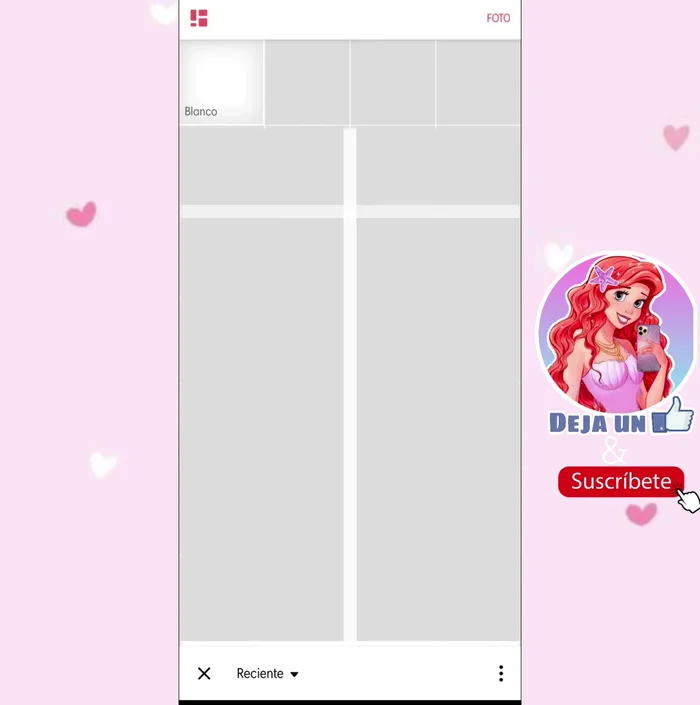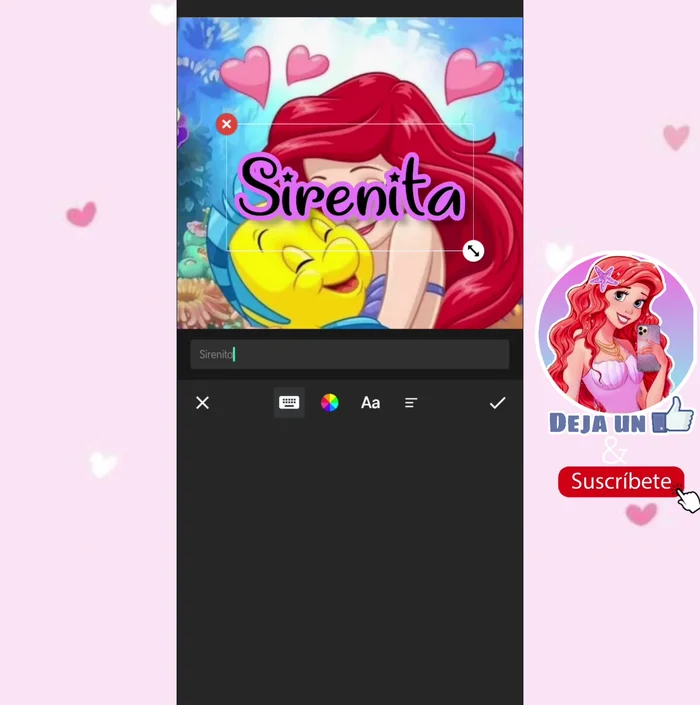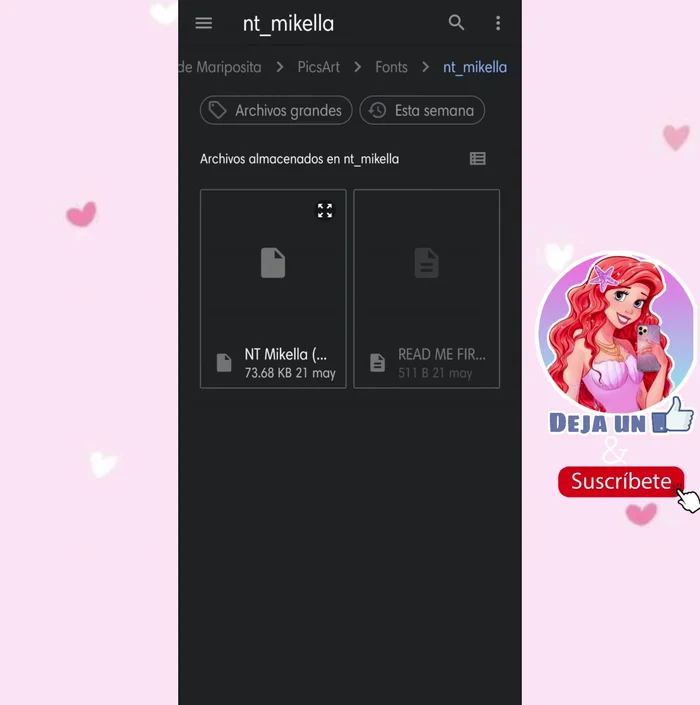¿Quieres elevar tus fotos al siguiente nivel? Aprende a añadir fuentes increíbles a tus imágenes con esta guía completa de PicsArt e InShot. Descubre cómo personalizar tus fotos con textos atractivos, desde elegantes tipografías hasta diseños creativos. Domina ambas apps paso a paso y transforma tus imágenes en obras maestras visuales. ¡Prepárate para una edición fotográfica profesional!
Methods: Agregar Fuentes Personalizadas a PicsArt
Instrucciones Paso a Paso
-
Descarga e extracción de la fuente
- Love Light).
- Localiza el archivo .zip descargado en 'Descargas'.
- Extrae el archivo .zip. Si tu teléfono no lo permite, usa una app de extracción de archivos.



Descarga e extracción de la fuente -
Mover la fuente a la carpeta de PicsArt
- Mueve la fuente extraída (.ttf o .otf) a la carpeta 'Fonts' dentro de la carpeta de PicsArt en el almacenamiento interno de tu teléfono.

Mover la fuente a la carpeta de PicsArt -
Utilizar la fuente en PicsArt
- Abre PicsArt, crea un nuevo proyecto y agrega texto. Selecciona la fuente recién añadida en la sección 'Mis Fuentes'.

Utilizar la fuente en PicsArt
Tips
- Dafont ofrece una gran variedad de fuentes, clasfícalas por categorías para facilitar tu búsqueda.
- Asegúrate de mover la fuente a la carpeta correcta dentro de PicsArt para que la aplicación la reconozca.
Methods: Agregar Fuentes Personalizadas a InShot
Instrucciones Paso a Paso
-
Descarga y Extracción de la Fuente
- Descarga la fuente deseada desde Dafont.
- Extrae el archivo .zip de la fuente descargada.


Descarga y Extracción de la Fuente -
Preparación en InShot
- Abre InShot, agrega una foto y selecciona la opción de texto.

Preparación en InShot -
Agregar Fuente Personalizada en InShot
- Selecciona el texto, toca el icono del lápiz y elige la opción para agregar una fuente personalizada.
- Navega a la ubicación de la fuente extraída (Descargas o la carpeta donde la hayas movido) y selecciónala.


Agregar Fuente Personalizada en InShot
Tips
- InShot ofrece menos opciones de personalización de texto que PicsArt.
Errores Comunes a Evitar
1. Fuentes demasiado pequeñas o ilegibles
Razón: Las fuentes pequeñas se pierden en la imagen y no son fáciles de leer, incluso al ampliarla. Esto puede deberse a una mala elección de tamaño de fuente o a una mala combinación con el fondo de la foto.
Solución: Aumenta el tamaño de la fuente y/o elige un color de fuente que contraste fuertemente con el fondo de la imagen.
2. Mala colocación de la fuente sobre la imagen
Razón: La fuente puede quedar tapada por otros elementos de la imagen, o estar colocada de forma que distrae en lugar de complementar la foto. Esto afecta la estética general.
Solución: Ajusta la posición y la transparencia de la fuente para que se integre correctamente con la imagen y no obstruya su contenido principal.
FAQs
¿Puedo añadir fuentes diferentes en PicsArt e InShot?
Sí, ambas apps ofrecen una variedad de fuentes para elegir. InShot suele tener una selección más limitada de fuentes gratuitas, mientras que PicsArt puede ofrecer más variedad, incluyendo algunas de pago.
¿Cómo cambio el tamaño y el color de la fuente después de añadirla?
Tanto PicsArt como InShot permiten ajustar el tamaño y el color de la fuente después de añadirla. Busca opciones como "Tamaño de texto", "Color de texto" o iconos similares dentro de las herramientas de edición de texto de cada aplicación. Las interfaces pueden variar ligeramente entre ambas.